首页 > 代码库 > Windows下的用户配置文件管理(二)
Windows下的用户配置文件管理(二)
续Windows下的用户配置文件管理(一)
三、强制用户配置文件
强制用户配置文件也于漫游用户配置文件,不过它是只读的,用户不可以修改。
一般来说,此设置文件的内容由系统管理员事先设置好。
创建过程:
在实际生产环境,系统管理一般会建立一个临时用户登录后,按实际需要修改其工作环境,注销这个用户后,以这个用户的配置文件为模板,复制到所需要设置强制用户配置文件的用户使用。
为了简化操作操作,下面直接用管理的配置文件来复制。
在Windows 2008以前操作系统中,下图的“复制到”按钮是可以直接使用。但在Windows 2008中这个按钮不能直接使用,用户可以从网络上下载一个叫Windows Enabler的程序来激活这个按钮。
使用活动目录用户和计算机,先建立了一个测试用户TestUser;
选择配置文件,选择“复制到”.....

在“将配置文件复制到”:输入要存储强制配置文件的路径,(注意后面".V2"一定要附加,这个文件夹不需要提前建立)
在“允许使用”下,选择“更改”,选择使用这个配置文件的用户。
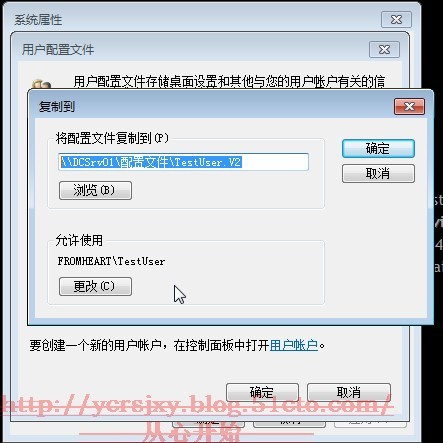
查看文件夹结果。

将目录的下隐藏文件ntuser.dat修改为ntuser.man.
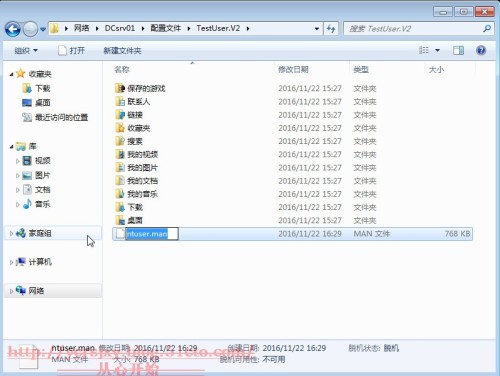
在活动目录用户和计算机下,修改用户的配置文件路径,如下图。

在任何一台计算机上,以TestUser登录,查看结果。
下图中,用户的配置文件类型为“强制”。
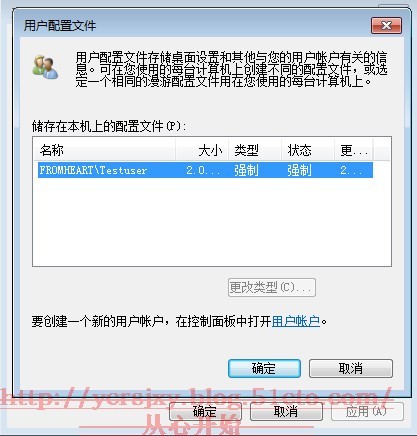
用户可以进行一些修改,然后注销、重新登户,查看其效果。
四、自定义Default配置文件
管理员可以自定义这个文件,以便让所有本地用户或者所有域用户第一次登录有统一的工作环境
方法:将某一个自定义好的用户的配置文件复制到%SystemDrive%\Users\Default配置文件夹,注意允许用户应该为Everyone.
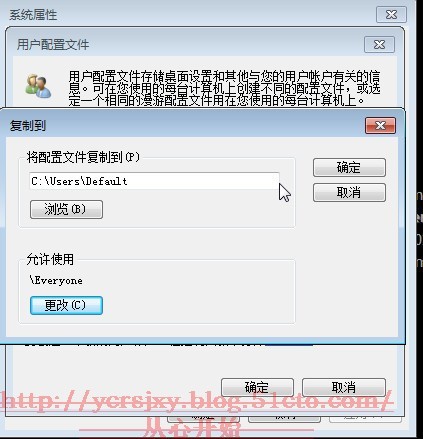
五、自定义域的Default配置文件
如果域控制器共享文件夹NetLogon下有Default User.V2文件夹,则域用户首次登录时,会使用这个域配置文件。
Netlogon共享映射到DC上的%SystemRoot%\SysVol\sysvol\域名\Scripts文件夹
管理员可以通过复制的方式,建立统一的域的默认配置文件,注意允许用户应该为Everyone.
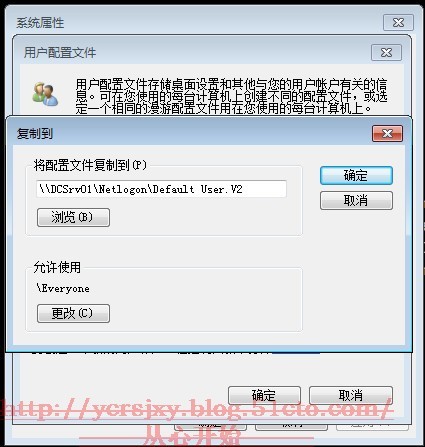
六、用户主文件夹
用户可以将自己的主文件夹指向服务器共享下的一个文件夹,这样用户不能从哪台计算机上登录,都可以使用这些私有文件。
建立方法:
1、先在服务器建立一个共享文件夹(如名为“主文件夹”),赋予Everyone读取/写入权限;
2、然后在这个共享文件夹为每个用户建立一个私有文件夹(用户自己的主文件夹),如为TestUser建立文件夹TestUser,仅赋予用户本身完全控制权限。

3、在DC上,通过活动目录用户和计算机,打开用户的属性对话框,设置其主文件夹指向服务器的共享文件夹,\\DCSRv01\主文件夹\TestUser,并映射为Z盘
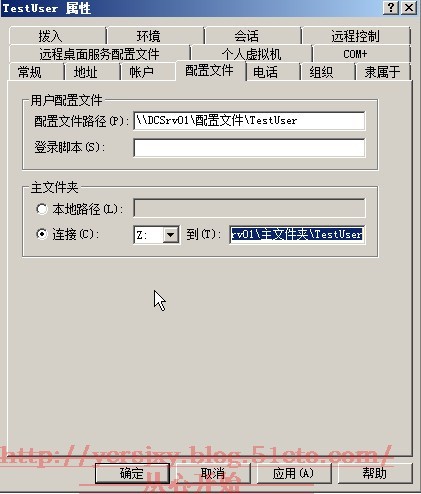
注意在上图中,如果自定义本地路径,则需要指定本地计算机的磁盘内,不能使用UNC网络路径。
4、测试结果。以TestUser登录到域,结果如下图。
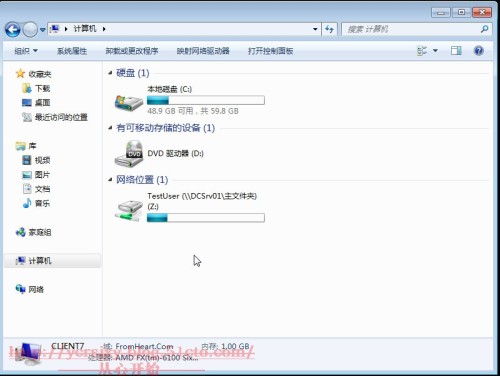
七、登录脚本
就是用户登录时会自动运行的程序,可以为BAT、CMD、EXE、VBS、JS文件。
操作方法:
1、建立一个脚本文件 Logon.VBS
文件内容:Wscript.Echo "应城城乡居保局欢迎您!"
2、将这个脚本文件复制到Netlogon共享文件下
注意:如果是域用户,需要将这个文件复制到DC上的共享文件夹Netlogon下;
如果要给本地用户使用,需要先在本地计算机上建立Netlogon文件夹下,然后再复制
3、指定用户登记脚本
在用户属性选项中,输入登录脚本的文件名:Logon.VBS
注意输入文件名时,可以带相对路径,即在共享文件夹的可以建立子文件夹,用来存放脚本文件。如TestUser\logon.Vbs.这样可以针对不同的用户,指定不同的脚本文件。
本文出自 “从心开始” 博客,请务必保留此出处http://ycrsjxy.blog.51cto.com/618627/1875827
Windows下的用户配置文件管理(二)
